iPad 最佳螢幕錄影機:8 款推薦及優缺點
無論您想在 iPad 上創建教學影片、捕捉遊戲精彩片段還是會議,當然,您都需要適合 iPad 的螢幕錄影機。雖然它是內建的,但它缺少您可能需要的一些功能。因此,為了獲得更專業的結果,今天有幾種可用的選擇。在這篇文章中,我們總結了八款最佳的 iPad 螢幕錄影機。繼續閱讀,了解哪一個最適合您在 iPad 上執行螢幕錄製任務。
在了解 iPad 的 8 大螢幕錄影機清單之前,請先查看下表,以了解所選錄影工具的關鍵方面。
| iPad 螢幕錄影機 | 視頻質量 | 臉部攝影機覆蓋 | 聲音錄製 | 編輯工具 | 共享選項 |
| 記錄下來! | 高畫質 | 是的 | 僅麥克風 | 基礎(修剪、切割) | 社群媒體和電子郵件 |
| 杜錄音機 | 高畫質 | 是的 | 內部/外部 | 高級(修剪、剪切、合併、文字) | YouTube、Facebook |
| 螢幕錄影機 – RecPro | 高畫質 | 不 | 內部/外部 | 基本款(裝飾) | 電子郵件和雲端 |
| 圍棋錄音機 | 高畫質 | 是的 | 僅麥克風 | 基本(修剪、添加音訊) | 社群媒體和電子郵件 |
| 螢幕錄影機專業版 | 高畫質 | 是的 | 內部/外部 | 高級(修剪、剪切、合併、效果) | YouTube、電子郵件和雲端 |
| AZ 屏幕錄像機 | 高畫質 | 是的 | 內部/外部 | 高級(修剪、繪製、合併) | YouTube 和社群媒體 |
| 織布機螢幕錄影機 | 高畫質 | 是的 | 僅麥克風 | 基本款(裝飾) | 電子郵件、雲端和社群媒體 |
| TechSmith Capture | 高畫質 | 是的 | 僅麥克風 | 高級(註、修剪) | 社群媒體和雲 |
1.記錄下來!
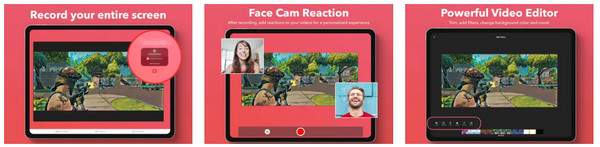
開始 iPad 上頂級螢幕錄影機列表 記錄下來!這款用戶友好的錄音應用程式專為休閒內容創作者設計。它可以讓您捕捉 iPad 的螢幕,同時還可以添加臉部相機。之後,您可以使用其基本編輯工具輕鬆修剪和調整視訊錄製。
我喜歡什麼:
- 快速編輯功能,用於剪掉多餘的部分。
- 可以為影片添加音訊評論。
我不喜歡什麼:
- 免費版本中可以看到廣告。
- 全部功能需要在應用程式內購買。
2. DU錄音機
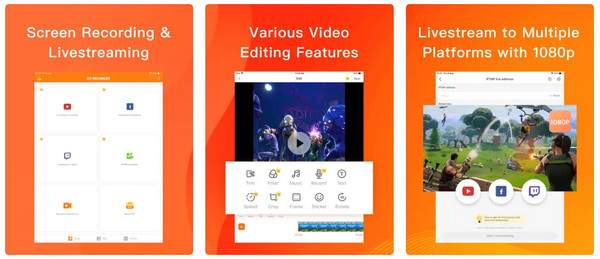
杜錄音機 擁有您從未體驗過的強大且靈活的錄音功能。它涵蓋高達 1080p 的高清錄製,並提供一系列編輯工具,如修剪和添加音樂和文字。此外,這款 iPad 螢幕錄影機還具有串流傳輸到 YouTube 等知名平台的功能,這對於直播或分享內容來說是一個不錯的選擇。
我喜歡什麼:
- 全面支援高清錄製。
- 幾個編輯選項。
- 螢幕錄製沒有時間限制。
我不喜歡什麼:
- 它的介面可能感覺有點混亂。
3. 螢幕錄影機 - RecPro
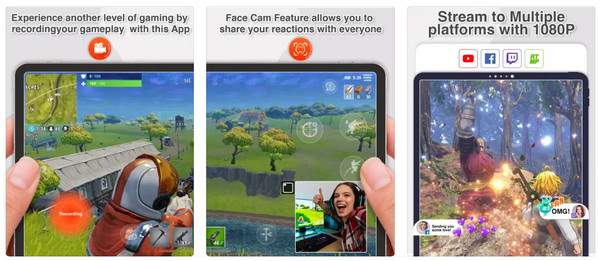
當你繼續前進時, 螢幕錄影機 - RecPro 既簡單又有效。 RecPro 支援從裝置和麥克風進行高品質錄音和音訊捕捉,無疑是當今最好的 iPad 螢幕錄音工具之一。它還配備了各種可自訂的功能,如調整解析度和幀速率,以及多種匯出格式支援。
我喜歡什麼:
- 即使在免費版本中也沒有嵌入水印。
- 讓您調整解析度和幀速率。
我不喜歡什麼:
- 它沒有高級編輯工具,
- 有時會出現滯後和錯誤。
4. Go 錄音機
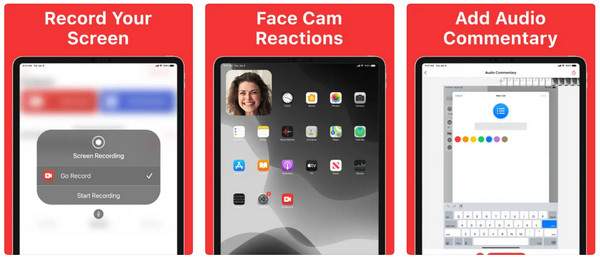
目光鎖定 圍棋錄音機 現在,有一款簡單的 iPad 螢幕錄影機可供遊戲玩家和製作教學影片的人使用。該工具可讓您以高清捕捉高品質的素材,並涵蓋修剪和添加音訊等編輯功能。此外,它還包括一個臉部相機功能,您可以在錄製螢幕的同時捕捉您的反應。儘管有這些優點,但它僅限於匯出為 MP4 格式。
因此,如果您想要廣泛的匯出格式選擇,完美適合您的特定設備,並支援 4K,請選擇 Windows/Mac 工具, AnyRec Screen Recorder,也可以在 iPhone/iPad/Android 上擷取視訊/音訊/網路攝影機。
安全下載
安全下載
我喜歡什麼:
- 擁有簡單的編輯功能。
- 支援臉部攝影機疊加錄影。
我不喜歡什麼:
- 僅限於基本的編輯工具。
- 其免費版本支援廣告。
5.螢幕錄影機專業版
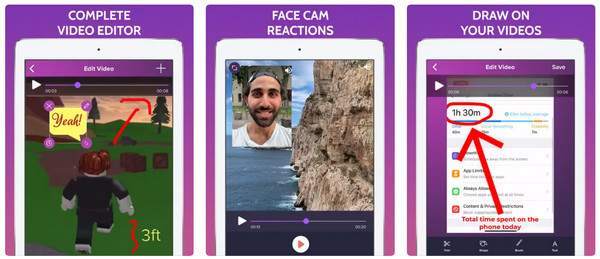
現在,看看 Screen Recorder Pro,這是一款適用於 iPad 的螢幕錄影機,非常適合尋求更專業錄製體驗的人。您可以使用它來 在 Android/iPhone 上記錄受限應用程式。它涵蓋高解析度錄音,並提供位元率和幀率自訂選項。此外,它還擁有直覺的編輯套件,包括修剪、剪切和合併剪輯,非常適合內容創作者微調他們的錄音。
我喜歡什麼:
- 應用程式內有強大的編輯工具。
- 具有更高 fps 的高品質錄音。
- 錄音沒有時間限制。
我不喜歡什麼:
- 它的儲存空間很大。
- 免費版本中包含廣告。
6. AZ 螢幕錄影機
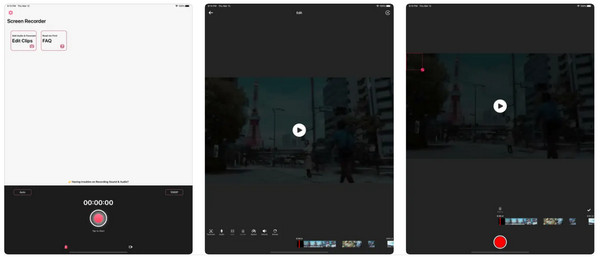
探索 AZ 屏幕錄像機 現在。這款 iPad 螢幕錄影機應用程式帶來了高級功能和自訂選擇。它包含多種功能,如螢幕繪圖工具、修剪以及串流到 YouTube 和 Facebook 等流行平台。此外,它還可以錄製內部音頻,非常適合教程和遊戲。
我喜歡什麼:
- 錄製期間可以使用螢幕繪圖工具。
- 可調整錄音解析度的設定。
- 完全支援高清錄製。
我不喜歡什麼:
- 在舊版的 iPad 上運行可能會比較慢。
- 與其他應用程式相比,編輯工具有限。
7. Loom 螢幕錄影機
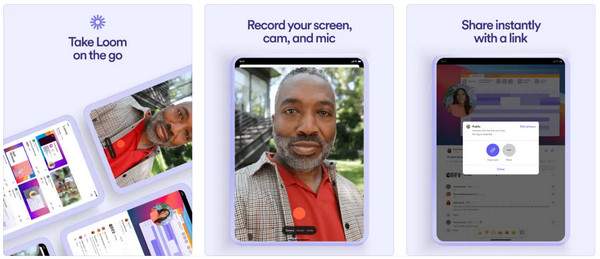
接下來是 織布機螢幕錄影機,一款以商業和專業用途為中心的熱門錄音工具。它讓你 透過網路攝影機記錄您的螢幕活動,非常適合教學、會議和演示。除了作為 iPad 上的螢幕錄影應用程式之外,它還可以免費在瀏覽器上運行,簡化快速錄影的過程。
我喜歡什麼:
- 支援基於雲端的共享,使協作更加輕鬆。
- 支援網路攝影機覆蓋。
我不喜歡什麼:
- 更少的編輯工具。
- 免費版用戶對雲端儲存的依賴程度更高。
8. TechSmith Capture
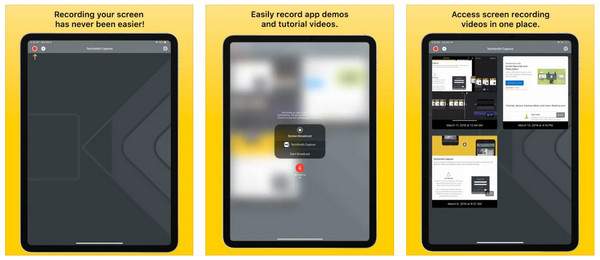
最後但並非最不重要的, TechSmith Capture 是一款功能強大的 iPad 螢幕錄影機,可與 TechSmith 的其他軟體(如 Camtasia 和 Snagit)無縫連接。透過此連接,您可以錄製螢幕並將錄製內容快速匯入 Snagit 進行編輯或匯入 Camtasia 進行進一步的進階製作。此外,該應用程式還涵蓋高清視訊捕捉功能,並可在會話期間添加註釋。
我喜歡什麼:
- 與 Camtasia 和 Snagit 良好整合。
- 非常適合高級編輯和創建教程。
我不喜歡什麼:
- 需要完全訂閱才能完全存取工具。
結論
今天討論的應用程式提供了一系列功能——從簡單的錄製到高級編輯功能。無論您想要友好還是高品質的錄音,肯定有一款適合您要求的 iPad 螢幕錄影機。至於電腦上的錄製軟體,請繼續嘗試 AnyRec 螢幕錄影機來獲得您應得的高品質視訊和音訊錄製。立即探索這些選項,確定適合您的錄音任務的完美工具,並開始輕鬆創建引人入勝的內容。祝您錄音愉快!
安全下載
安全下載
